
La méthode impliquée a été essentiellement écrite pour l'application Hacker Keyboard, mais semble également fonctionner pour SwiftKey. Cela pourrait également fonctionner pour d'autres claviers, mais selon Robertely d'autres fichiers devront peut-être être déplacés pources applications. Swype en est un exemple. Pour ces claviers, nous vous conseillons de vous diriger vers le fil de discussion du forum chez XDA-Developers et d'analyser les messages du fil pendant que les utilisateurs discutent de leurs problèmes et problèmes liés aux différents types de clavier.
Images ci-dessous gracieuseté de Robertely.
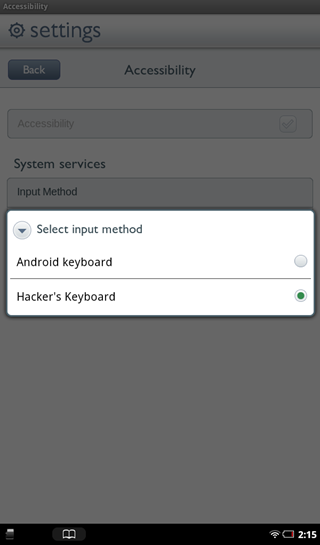
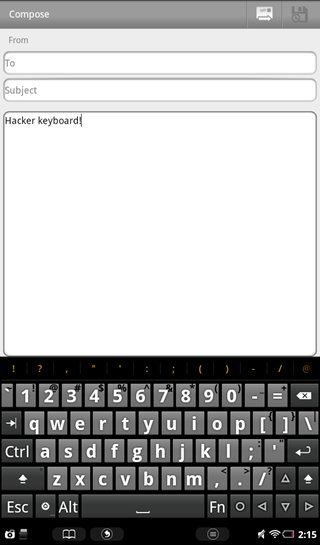
Avertissement: Veuillez suivre ce guide à vos risques et périls. AddictiveTips ne sera pas responsable si votre appareil est endommagé ou endommagé au cours du processus.
Exigences:
- Une tablette Nook enracinée. Consultez notre guide sur l'enracinement de la tablette Nook.
- Applications Google installées. Consultez notre guide sur l'installation de Google Apps sur la tablette Nook.
- Anycut apk.
- Hacker Keyboard apk. (N'installez pas depuis le package ou Market.) Si vous souhaitez utiliser un autre clavier, n'installez pas depuis Market.
- ES File Explorer ou Root Explorer.
- Tout lanceur alternatif installé.
Instructions:
- Téléchargez l'apk du clavier et le fichier apk Anycut et copiez-les à la racine de votre carte SD.
- Installez Anycut et exécutez l'application sur Créez un nouveau raccourci.
- Robinet Activité> Débogage du clavier Android.
- Créez un autre raccourci pour Accessibilité et Paramètres de débogage.
- Retournez à votre écran d'accueil et ouvrez Débogage du clavier Android.
- Activer Mode débogage et cliquez Retour.
- En utilisant Root Explorer ou ES File Explorer, accédez à la racine de votre carte SD et copiez l'apk du clavier.
- Maintenant, naviguez vers / system / app et montez le répertoire en tant que R / W.
- Collez le fichier apk ici et changez les permissions en 777. (Cochez toutes les cases.) (Ces permissons fonctionnent en fonction du Hacker Keyboard).
- Une fois copié, rétablissez l'accès au R / O et quittez l'explorateur en procédant au redémarrage de l'appareil.
- Exécuter le Accessibilité raccourci que vous avez créé précédemment.
- Robinet Procédé d'entrée pour sélectionner votre nouveau clavier.
[via xda-developers]













commentaires